பாடம் 1
தமிழில் எழுதுவது எப்படி?, ஸ்க்ரீன்ஷாட்கள் எடுப்பது எப்படி?
ஆன்ட்ராய்டு போன் பயன்படுத்துபவர்களுக்கு சில தகவல்கள். எல்லோருக்கும் தெரிந்திருக்கலாம், அல்லது ரொம்ப காலதாமதமாக சொல்கிறேன் என்று நினைக்கிறேன். இருந்தாலும் இப்போது புதியதாக போன் வாங்கியவர்களுக்கு மிகவும் பயனுள்ளதாக இருக்கும் என நம்புகிறேன்.
போன் வாங்கியதும் முதலில் என்ன செய்ய விரும்புவோம், நமக்கு தேவையான மென்பொருள்கள் எல்லாவற்றையும் நிறுவுவோம், பிறகு இணையதளத்தில் நமக்கு தெரிந்த மொழிகளில் படிக்க எழுத முடிகிறதா என்று பார்ப்போம். இன்னும் பல பல காரணங்கள் இருக்கிறது. அவரவர்கள் தேவைகளுக்கு தகுந்தாற்போல் மாறுபடும். எது எப்படி இருந்தாலும் நமக்கு பிடித்த மென்பொருள் பற்றியும், அதன் பயன்பாடுகள் பற்றியும் சொன்னால் நாம் சொல்லும்போது நண்பர்கள் படித்து பயனடைவார்கள். அவர்களுக்கும் பிடித்திருந்தால் நிறுவி பயன்பெறுவார்கள். நான் சாம்சங் எஸ் 3 பயன்படுத்துவதால், நான் சொல்லும் எல்லா விபரங்களும் இந்த போனை பொறுத்தே அமையும்.
ஆன்ட்ராய்டு போனில் தமிழ் எழுதுவது எப்படி என்று பார்ப்போம்.
தமிழில் எத்தினை மென்பொருள்கள் இருந்தாலும், மொபைல் போன்களில் அதிகம் பயன்படுத்துவது தமிழ்விசை, செல்லினம் ஆகிய இரண்டு மென்பொருள்தான் அதிகம் பயன்படுத்துகிறார்கள். தமிழ்விசை இதுவரை ஒருமுறைகூட "அப்டேட்" செய்யவில்லை என்பது குறிப்பிடத்தக்கது. "செல்லினம்" மென்பொருள் எப்பொழுதும் "அப்டேட்" வந்த வண்ணம் இருக்கிறது, மிகவும் அற்புதமான மென்பொருளாகும். எல்லோரும் இப்போது அதைதான் பயன்படுத்துகிறார்கள். ஆன்ட்ராய்டு மற்றும் ஐ போன், ஐ போடுகளிலும் பயன்படுத்தமுடியும் என்பது குறிப்பிடத்தக்கது.
சரி வாங்க எப்படி பயன்படுத்துவது என்று பார்ப்போம்.
முதலில் தமிழ்விசை, அல்லது செல்லினம் (என்னுடைய சாய்ஸ் செல்லினம்தான்) மென்பொருளை play store ல் இருந்து தரவிறக்கம் செய்து நிறுவிக்கொள்ளவும். பிறகு நீங்கள் தட்டச்சும் இடத்திற்கு சென்று மேலே தெரியும் தட்டச்சு பலக்கை போல் உள்ளதை கீழே இழுக்கவேண்டும் (ஸ்வைப்). உங்களுக்கு மிக எளிதில் புரிந்துக்கொள்ளும் வகையில் இங்கு சில ஸ்க்ரீன்ஷாட் இணைக்கிறேன் பாருங்கள்.
படத்தில் உள்ளதை கவனிக்கவும், சிகப்பு வட்டமிட்டிருக்கும் இடத்தில் விரல் வைத்து கீழே (ஸ்வீப்) இழுக்கவும்.
இந்த இரண்டாவது படத்தில் தெரிவதை தேர்ந்தெடுக்கவும்.
இந்த படத்தில் தெரிவதைப்போல் "செல்லினம்" என்பதை தேர்ந்தெடுக்கவும். அல்லது "தமிழ்விசை" தான் நல்லது என்று நினைப்பவர்கள் அதையும் தேர்ந்தெடுக்கலாம்.
இவ்ளோதான் , சிகப்பு வண்ணத்தில் வட்டமிட்டுள்ளதை உங்களின் வசதிகேற்ப மாற்றி பயன்படுத்திக்கொள்ளலாம். ஆங்கிலம், தமிழ், தங்கிலிஷ் என பலவிதத்திலும் தட்டச்சு பலகையை மாற்றிக்கொள்ளலாம்.
Samsung Galaxy S 3 ல் Screen Shot/Capture/ Screen print செய்வது எப்படி?
Go to "Setting", Motion, Enable to Palm swipe to capture.
பிறகு இடது புறம் இருந்து வலதுபுறமாக அல்லது வலது புறமிருந்து இடதுபுறமாக ஸ்க்ரீன்ல கையால் துடைப்பதுப்போல் செய்தால் போதும் ஸ்க்ரீன்ஷாட்கள் காலரியில் சென்றுவிடும். மேலும் சந்தேகம் உள்ளவர்கள் இந்த கீழே உள்ள படத்தை உன்னிப்பாக கவனிக்கவும்.
நண்பர்களுக்கு மிக எளிதில் புரிந்துகொள்ளதான் படத்துடன் விளக்கம் அளிக்கிறேன், நிறைய பேருக்கு இதில் சந்தேகம் உள்ளது என்னிடம் நிறையப்பேர் கேட்டனர், எல்லோருக்கும் உதவும் வகையில்தான் இந்த பதிவு.
இதனைத்தொடர்ந்து ஆன்ட்ராய்டு போனில் பயன்படும் பல பயனுள்ள மென்பொருள்கள் பற்றியும் எழுத போகிறேன். இதில் ஏதாவது சந்தேகம் இருந்தாலும், அல்லது வேறு ஏதாவது சந்தேகம் இருந்தால் பின்னூட்டம் மூலம் தெரிவிக்கவும். அடுத்த பாடத்தில் அதற்கான விளக்கமும் என்னால் இயன்றவரையில் தெரிவிக்கிறேன்.
தொடரும்....
******************நன்றி, மீண்டும் சந்திப்போம்.******************



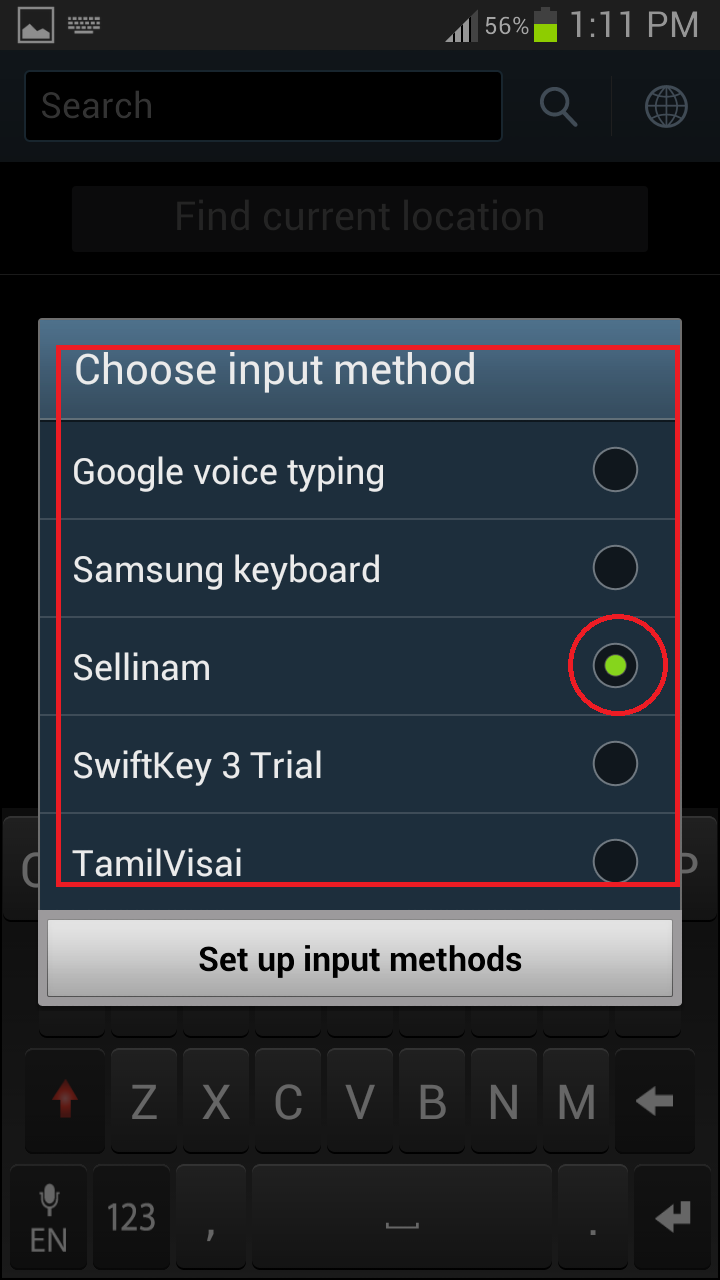



7 கருத்துகள்:
நல்ல முயற்சி !
பயனுள்ள தொழில்நுட்ப தகவல்
தொடர வாழ்த்துகள்...
படங்களுடன் விளக்கியது புரிந்துகொள்ள மிகவும் எளிதாக இருந்தது. நன்றி!
பயனுள்ள தகவல்களை பகிர்ந்து கொண்டதற்கு நன்றி ஆகாஷ்.
ஐ பேட் பற்றியும் எழுதுங்களேன்.
பகிர்வுக்கு நன்றி,
அன்புச் சகோதரி,
ராஜி.
hi brother useful information plz continue
பயனுள்ள தகவல்கள்.. நன்றி பகிர்வுக்கு ...
Bmw Angel Sight - An extensive Guide Together with History
Feel free to visit my webpage mummery
வணக்கம்.
எனது மொபைலில் (Huawei Ascend Y511) ரீ ஸ்டாட் பண்ணியபோது திடீரென ஸ்கிரீனில் “unfortunately system UI has stopped” என வந்தது. அதை ஓகே பண்ணவும் உடனடியாகவே மீண்டும் மீண்டும் அப்படி வந்தவண்ணம் உள்ளது. ஸ்கிரீனில் வோல் பேப்பர் வரவில்லை. எதையும் ஓப்பின் பண்ணவும் முடியவில்லை. ஸ்கிரீன் கறுப்பாக உள்ளது. சில நாட்களின் முன்னரும் இப்படி வந்து போன் ஷொப்பில் கொடுத்து சீராக்கியிருந்தேன். தற்போது மீண்டும் அப்பிரச்சினை ஏற்பட்டுள்ளது.
இதனை எவ்வாறு சீராக்க முடியும்? தங்கள் பதிலை எதிர்பார்த்திருக்கிறேன்.
நன்றி.
இவ்வண்ணம்,
அன்புடன்,
அமர்நாத்.க.க
amarnathkk@ymail.com
Post a Comment